Win10缺少介质驱动程序的解决秘籍
时间:2025-05-28 11:09:20 341浏览 收藏
在升级到Windows 10系统时,许多用户可能会遇到“缺少计算机所需的介质驱动程序”的提示。本文提供了两种有效的解决方案:第一种是重新插拔U盘或更换USB接口,点击取消安装后,尝试重新插入U盘或更换接口,然后点击“立即安装”按钮;第二种是检查U盘是否插在USB3.0端口,如果是,可尝试转移到USB2.0接口。此外,还需注意检查ISO文件是否损坏、更换U盘、确保U盘格式正确等问题。希望这些方法能帮助大家顺利解决安装难题。
越来越多的用户选择将自己的设备升级到Windows 10系统,但在实际操作中可能会遇到各种问题。有用户反映,在安装过程中系统显示“缺少计算机所需的介质驱动程序”,这该怎么办呢?别担心,接下来我们就一起来看看具体的解决办法。
解决方案一:重新插拔U盘或更换USB接口
当出现“缺少计算机所需的介质驱动程序”的提示时,首先点击取消安装,返回到初始安装界面。此时,“立即安装”按钮暂且不要点击(如图所示)。我们可以先将U盘拔下后再重新插入,或者更换另一个USB接口试试,然后再次点击“立即安装”按钮。经过多次实测,这种方法非常有效!当然,并不是所有情况都适用,但据我的经验,在大多数情况下都能解决问题。如果一次尝试无效,不妨多试几次。
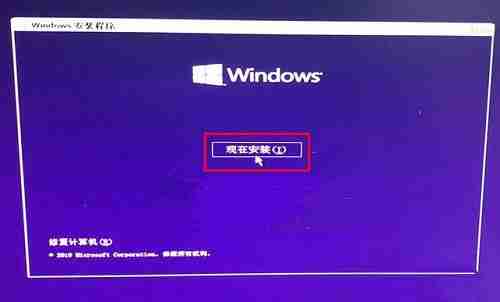
解决方案二:检查U盘是否插在USB3.0端口
有时,即使按照第一种方法操作,问题依旧存在。这时,可以考虑将U盘从USB3.0接口转移到USB2.0接口上试试看。一般而言,主板上的蓝色USB接口为USB3.0,而黑色或白色接口则属于USB2.0类型。

此外,还有几种不太常见的可能性需要留意:
- 检查ISO系统文件是否有损坏,必要时重新下载;
- 尝试换一个不同的U盘;
- 确保U盘格式为exFAT或FAT32;
- 如果没有特别重要的数据,建议删除所有分区后重新创建新分区。
希望上述内容能够帮助大家顺利解决问题。如果您还有其他疑问,欢迎随时交流讨论!
以上就是本期分享的内容啦。
到这里,我们也就讲完了《Win10缺少介质驱动程序的解决秘籍》的内容了。个人认为,基础知识的学习和巩固,是为了更好的将其运用到项目中,欢迎关注golang学习网公众号,带你了解更多关于的知识点!
-
501 收藏
-
501 收藏
-
501 收藏
-
501 收藏
-
501 收藏
-
162 收藏
-
463 收藏
-
258 收藏
-
468 收藏
-
198 收藏
-
172 收藏
-
144 收藏
-
417 收藏
-
492 收藏
-
142 收藏
-
441 收藏
-
184 收藏
-

- 前端进阶之JavaScript设计模式
- 设计模式是开发人员在软件开发过程中面临一般问题时的解决方案,代表了最佳的实践。本课程的主打内容包括JS常见设计模式以及具体应用场景,打造一站式知识长龙服务,适合有JS基础的同学学习。
- 立即学习 543次学习
-

- GO语言核心编程课程
- 本课程采用真实案例,全面具体可落地,从理论到实践,一步一步将GO核心编程技术、编程思想、底层实现融会贯通,使学习者贴近时代脉搏,做IT互联网时代的弄潮儿。
- 立即学习 516次学习
-

- 简单聊聊mysql8与网络通信
- 如有问题加微信:Le-studyg;在课程中,我们将首先介绍MySQL8的新特性,包括性能优化、安全增强、新数据类型等,帮助学生快速熟悉MySQL8的最新功能。接着,我们将深入解析MySQL的网络通信机制,包括协议、连接管理、数据传输等,让
- 立即学习 500次学习
-

- JavaScript正则表达式基础与实战
- 在任何一门编程语言中,正则表达式,都是一项重要的知识,它提供了高效的字符串匹配与捕获机制,可以极大的简化程序设计。
- 立即学习 487次学习
-

- 从零制作响应式网站—Grid布局
- 本系列教程将展示从零制作一个假想的网络科技公司官网,分为导航,轮播,关于我们,成功案例,服务流程,团队介绍,数据部分,公司动态,底部信息等内容区块。网站整体采用CSSGrid布局,支持响应式,有流畅过渡和展现动画。
- 立即学习 485次学习
